# Effectuer des tâches avec des processus
# Démarrer le processus
Grâce aux processus, vous pouvez attribuer des tâches à des utilisateurs ou groupes.
Une gestion de conflits intégrée vous permet de visualiser le respect des échéances, une fois le processus démarré.
La fonction Démarrer le processus vous permet d'accéder à différents processus avec différents niveaux de complexité, qui ont été définis pour votre société.
Procédé
Marquez le document avec lequel vous souhaitez démarrer un processus.
Information
Les processus peuvent également être démarrés sur des classeurs.
Dans le ruban, sélectionnez la fonction Nouveau > Démarrer le processus.
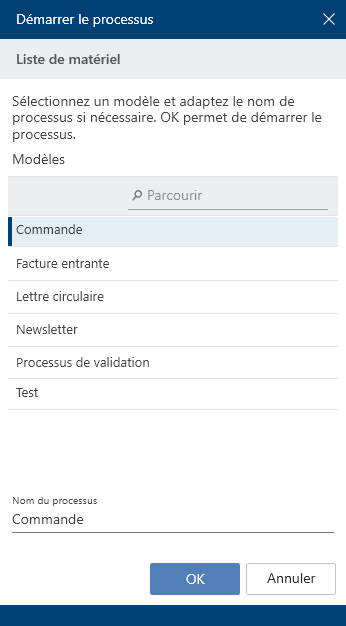
Le dialogue Démarrer le processus apparaît.
Modèles : vous pouvez sélectionner le modèle de processus ici. Le champ de recherche vous permet de chercher un modèle.
Nom de processus : comme nom de processus, c'est automatiquement la désignation du modèle qui est entrée. Si nécessaire, vous pouvez modifier le nom.
Sélectionnez le bon modèle et confirmez votre sélection avec OK.
Résultat
Le processus démarre.
Perspective
Si vous avez démarré un processus, celui-ci apparait sur Mon ELO sous Mes derniers processus démarrés.
En cas de conflits d'un de vos processus, la section Processus expirés s'affiche.
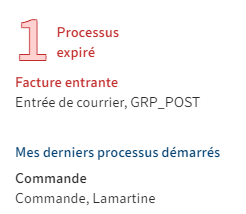
# Modifier le processus
Si vous avez été sélectionné en tant que personne en charge du dossier dans un processus, le processus apparaît dans votre section Tâches.
Vous pouvez obtenir des processus directement, via un groupe ou un remplacement.
Vous reconnaissez un processus au symbole de processus.
Un nouveau processus est doté d'un point vert et d'une écriture en caractères gras.
Lorsque vous obtenez un processus, vous avez les possibilités suivantes :
- Traiter un processus avec formulaire
- Fonction Transférer le processus
- Fonction Accepter le processus
- Fonction Rendre le processus
- Fonction Déléguer le processus
# Traiter un processus avec formulaire
En cas de processus avec formulaires, vous pourrez lancer le formulaire dans l'onglet Formulaire. Ce bouton n'est disponible que dans l'affichage plein écran.
Procédé
- Veuillez traiter les champs du formulaire, comme nous l'avons décrit dans la tâche.
- Pour transférer le processus après le traitement du formulaire, sélectionnez le bouton correspondant dans le formulaire.
# Fonction 'Transférer le processus'
Lorsque vous obtenez un contrat pour traitement, celui-ci apparait dans la section des Tâches.
Une fois votre tâche terminée, vous transférez le processus au prochain utilisateur.
Fonctions apparentées
- Traiter un processus avec formulaire : si vous obtenez un processus avec formulaire, vous pouvez le transférer via le formulaire.
- Rendre le processus
- Déléguer le processus
Procédé
Marquez le processus que vous souhaitez transférer.
Dans la barre des fonctions, sélectionnez Tâches > Transférer le processus.
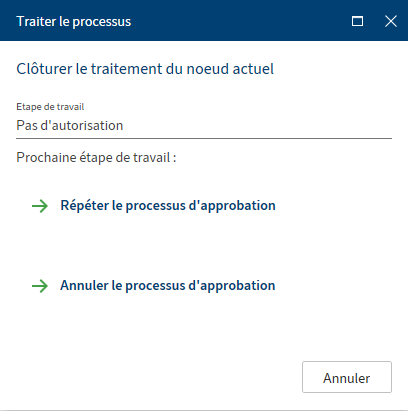
Si vous avez obtenu un processus et que ce bouton n'est pas actif, c'est le cas pour une des raisons suivantes :
- Vous avez obtenu le processus comme faisant partie d'un groupe. Dans ce cas, vous devez tout d'abord l'accepter par le biais de la fonction Accepter le processus.
Information
Si vous ne pouvez pas accepter une tâche de groupe, vous avez besoin du rôle correspondant. Vous pouvez l'activer sous : Nom utilisateur [votre nom] > Activer les rôles
- Le processus contient un formulaire. Le formulaire apparaît dans la section d'affichage. Dans ce cas, vous pouvez transférer le processus via les boutons situés dans le formulaire.
Sélectionnez la prochaine étape de processus.
Résultat
Le processus est transféré et il disparaît de votre section des tâches.
# Fonction 'Accepter le processus'
Si vous avez reçu un processus comme faisant partie d'un groupe, vous devez tout d'abord l'accepter avant de pouvoir le traiter et le transférer. De cette manière, l'on évite que le processus soit traité simultanément par plusieurs utilisateurs.
Procédé
Marquez le processus que vous souhaitez accepter.
Dans la barre des fonctions, sélectionnez Tâches > Accepter le processus.
Raccourci clavier : touche Entrée
La tâche est supprimée de la section des Tâches des autres membres du groupe. La fonction Rendre le processus vous permet d'annuler la prise en charge du processus.
Information
Lorsque le membre d'un groupe sélectionne ou accepte une tâche de groupe, la tâche est marquée comme lue pour tous les membres du groupe.
Lorsqu'une tâche de groupe est rendue, elle reste avec le statut lue pour tous les membres du groupe.
# Fonction 'Rendre le processus'
Vous pouvez restituer un processus obtenu par le biais d'un groupe et accepté avec la fonction Accepter le processus.
Fonctions apparentées
Procédé
Marquez le processus que vous souhaitez restituer.
Dans la barre des fonctions, sélectionnez Tâches > Rendre le processus.
Le processus apparaît à nouveau dans la section des tâches de tous les membres du groupe auxquels le processus a été envoyé.
# Fonction 'Déléguer le processus'
Vous pouvez déléguer votre étape de processus.
Fonctions apparentées
Procédé
Marquez le processus que vous souhaitez déléguer.
Dans la barre des fonctions, sélectionnez Tâche > Déléguer le processus.
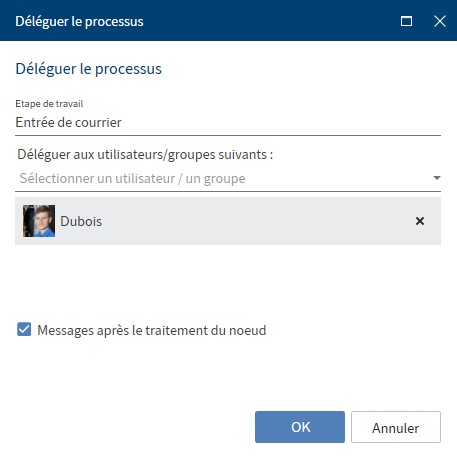
Vous pouvez sélectionner un utilisateur ou un groupe ou plusieurs personnes ou plusieurs groupes.
Déléguer aux utilisateurs/groupes suivants : le menu déroulant dans le champ Destinataire vous permet de voir quel utilisateur ou quel groupe doivent être destinataires du processus.
Messages après le traitement du noeud : si cette case est cochée, vous recevez le processus une fois que le personne/le groupe a modifié le noeud de processus.
# Actualiser
Avec la fonction Actualiser (raccourci : touche F5), les modifications apportées par d'autres utilisateurs sont prises en compte tout de suite.
Il est donc possible que des tâches disparaissent de la section Tâches, si elles ont été acceptées par d'autres utilisateurs entre temps.
Les nouvelles tâches sont marquées d'un point vert.